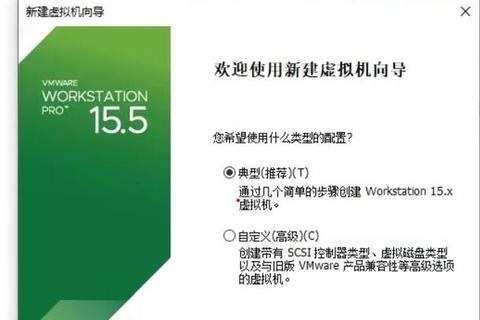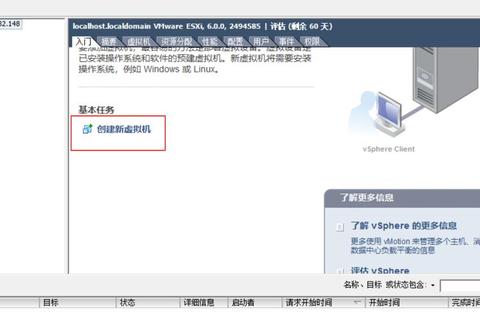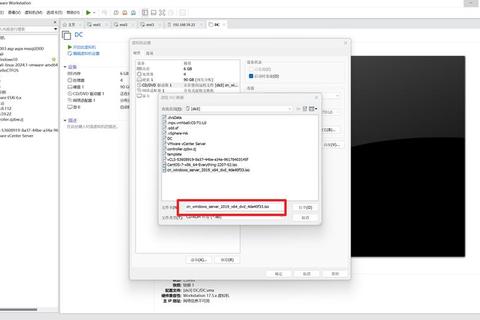ESXi镜像下载软件是一款专为运行虚拟机、最大限度降低配置要求和简化部署而设计的工具。用户可以通过VMware Customer Connect下载ESXi安装程序,并使用MD5校验和工具确认文件完整性。该软件支持自定义镜像构建,允许用户添加所需的硬件驱动或应用软件。
软件功能
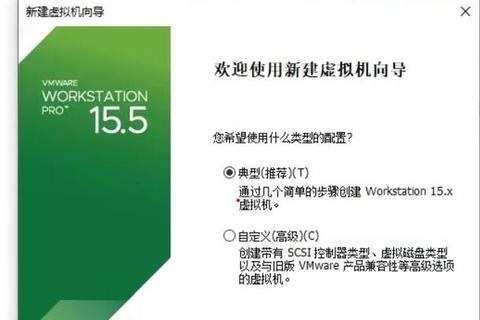
运行虚拟机:ESXi专为运行虚拟机而设计,能够最大限度降低配置要求和简化部署。
镜像构建:支持自定义镜像构建,用户可以添加所需的硬件驱动或应用软件。
驱动管理:可以通过命令行工具管理映像配置文件和VIB(vSphere Installation Bundle),例如使用`Get-EsxSoftwarePackage`命令获取可用的驱动列表。
软件特色
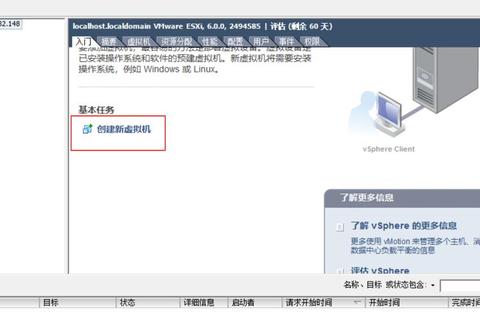
小巧易用:ESXi镜像文件通常较小,易于下载和安装。例如,ESXi 8.0的镜像文件大小约为1MB多,选择镜像后点击开始即可进行安装。
自动下载依赖:在写入某些镜像文件时,如果存在引导问题,会自动联网下载对应的文件,实现简单、傻瓜式安装。
硬件兼容性:不同版本的ESXi支持不同的硬件版本,例如ESXi 8.0及更高版本支持的硬件版本为20,最大内存为24560GB,最大逻辑处理器数目为768等。
同类软件对比
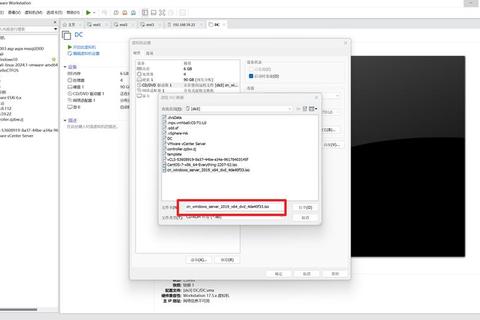
| 软件名称 | 基础系统 | 虚拟机内核 | 硬件兼容性 | 界面功能 | 扩展能力 |
| | | | | | |
| ESXi | 基于VMware vSphere Hypervisor | 自定义内核 | 主要面向服务器,兼容性较差 | 界面清晰易用 | 商用气息浓重,扩展性有限 |
| PVE | 基于Debian的Linux系统 | KVM | 硬件兼容性优秀 | 界面功能不强,多靠命令行 | 扩展能力几乎无限 |
| unRaid | 基于Slackware的Linux系统 | KVM | 磁盘阵列管理特色,灵活性高 | 有不错的插件和Docker支持 | 主要作为NAS系统,虚拟机功能次之 |
软件使用说明
1. 下载ESXi安装程序:
登录到VMware Customer Connect。
找到VMware vSphere,然后单击“下载产品”。
从“选择版本”下拉菜单中选择VMware vSphere版本。
选择VMware vSphere Hypervisor (ESXi)的一个版本,然后单击“转到下载”。
使用MD5校验和工具确认md5sum正确无误。
2. 构建自定义ESXi镜像(以ESXi 8为例):
申请免费的ESXi个人授权,可以在VMware网站中找到ESXi 8的使用授权申请地址。
使用docker制作一个构建ESXi安装镜像的工具,通过命令`docker pull soulteary/easy-esxi-builder:2023.01.29`获取工具镜像。
准备ESXi的离线安装包(如“VMware-ESXi-8.0-20513097-depot.zip”)和相关社区驱动(如ESXi的PCIe社区网络驱动程序、USB社区网络驱动程序、NVMe社区驱动程序等)。
将下载好的文件放置在当前目录,执行命令`docker run rm -it -v `pwd`:/data soulteary/easy-esxi-builder:2023.01.29`启动工具镜像,进入构建环境。
在构建环境中,使用命令添加基础镜像和驱动,例如:
sh
Add-EsxSoftwareDepot /data/VMware-ESXi-8.0-20513097-depot.zip
Add-EsxSoftwareDepot /data/nvme-community-driver_1.0.1.0-3vmw.700.1.0.15843807-component-18902434.zip
Add-EsxSoftwareDepot /data/Net-Community-Driver_1.2.7.0-1vmw.700.1.0.15843807_19480755.zip
Add-EsxSoftwareDepot /data/ESXi800-VMKUSB-NIC-FLING-61054763-component-20826251.zip
使用`Get-EsxImageProfile`查看系统加载的ESXi基础镜像版本,然后使用`New-EsxImageProfile`命令制作一个“镜像副本”,例如:
sh
New-EsxImageProfile -CloneProfile "ESXi-8.0.0-20513097-standard" -name "ESXi-8.0.0-20513097-standard-nic" -vendor "soulteary
使用`Get-EsxSoftwarePackage`命令获取可以使用的驱动列表,过滤掉不需要的驱动,然后使用`Add-EsxSoftwarePackage`命令添加手动添加的驱动,例如:
sh
Add-EsxSoftwarePackage -ImageProfile "ESXi-8.0.0-20513097-standard-nic" -SoftwarePackage "nvme-community
Add-EsxSoftwarePackage -ImageProfile "ESXi-8.0.0-20513097-standard-nic" -SoftwarePackage "net-community
Add-EsxSoftwarePackage -ImageProfile "ESXi-8.0.0-20513097-standard-nic" -SoftwarePackage "vmkusb-nic-fling
执行命令将附加好社区驱动的ESXi镜像进行导出,例如:
sh
Export-EsxImageProfile -ImageProfile "ESXi-8.0.0-20513097-standard-nic" -ExportToIso -FilePath /data/ESXi8.iso
安装步骤
1. 制作USB安装引导盘:
将制作好的ESXi.iso镜像文件使用Balena Etcher等工具写入USB设备。例如,在Balena Etcher中,只需把ESXi.iso拖到软件界面上,然后点击“Flash!”按钮,等待镜像写入USB设备即可。
2. 安装ESXi:
在设备BIOS设置中选择使用USB安装盘设备引导。
如果USB设备引导正常,将看到ESXi安装工具的加载界面。
如果设备已接入网络且网卡设备可被识别,将进入安装界面。如果遇到问题,可以参考相关解决方案。
选择安装模式,如不是跨版本升级且之前未安装过网络驱动,可以考虑直接升级;若希望省心,可备份设备中的虚拟机数据,选择全新覆盖安装。
一路“Next”之后,进入正式安装过程,耐心等待进度条走完。
安装完毕,选择重启设备,拔掉插在设备上的USB引导盘。
耐心等待ESXi新系统的启动,可以从启动完毕的ESXi界面中得到ESXi控制台的登录地址,或者在路由器管理界面中,以及使用`arp -a`命令寻找在网络中“新出现”的设备。
相关应用
虚拟机运行:ESXi作为虚拟机管理程序,可用于运行各种虚拟机,满足不同的应用需求,如测试环境搭建、服务器虚拟化等。
企业级应用:在企业数据中心中,ESXi可用于部署和管理大量虚拟机,实现资源的高效利用和灵活分配。
云计算平台:ESXi是构建私有云或混合云平台的重要组成部分,提供基础的虚拟化支持。